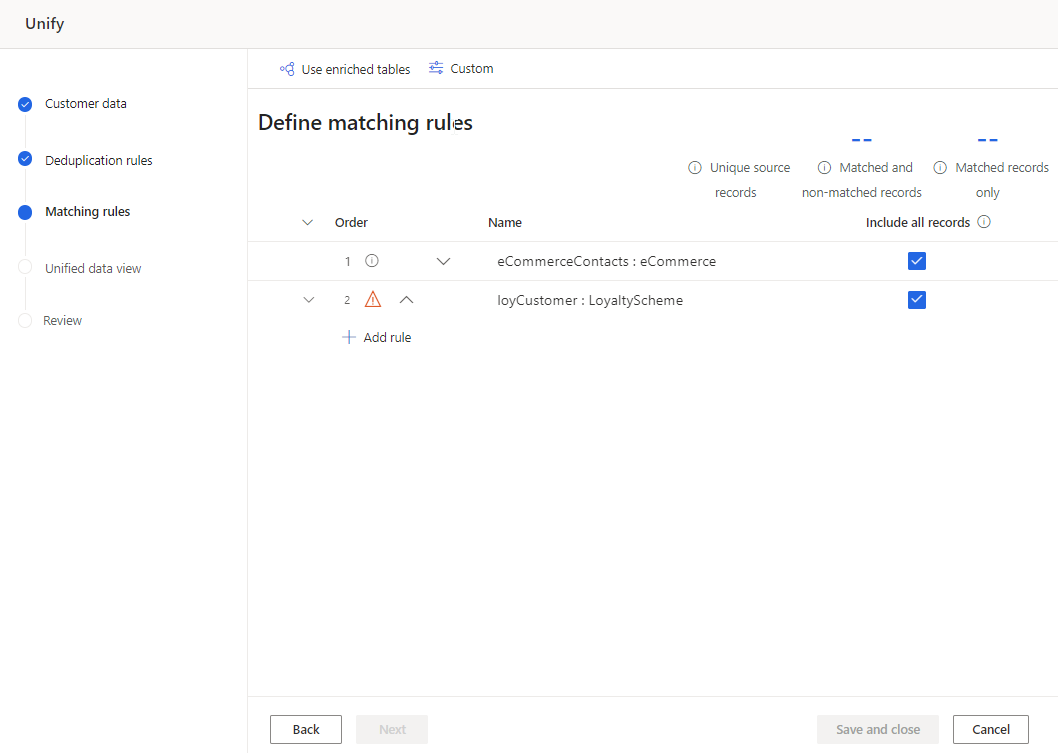تحديد قواعد المطابقة لتوحيد البيانات
تحدد هذه الخطوة في التوحيد ترتيب المطابقة وقواعد المطابقة عبر الجداول. تتطلب هذه الخطوة جدولين على الأقل. عند مطابقة السجلات، يتم ربطها في سجل واحد يحتوي على جميع الحقول من كل جدول. تؤخذ الصفوف البديلة (الصفوف غير الفائزة من خطوة إلغاء التكرار) في الاعتبار عند المطابقة. ولكن، إذا تطابق أحد الصفوف مع صف بديل في جدول، فسيتم مطابقة السجل مع الصف الفائز.
ملاحظة
بمجرد إنشاء شروط المطابقة وتحديد التالي، لا يمكنك إزالة جدول أو عمود محدد. إذا لزم الأمر، حدد السابق لمراجعة الجداول والأعمدة المحددة قبل المتابعة.
تعكس الخطوات والصور التالية المرة الأولى التي تمر فيها بعملية التوحيد. لتحرير إعدادات التوحيد الحالية، راجع تحديث إعدادات التوحيد.
تضمين الجداول التي تم إثراؤها (إصدار أولي)
إذا قمت بإثراء الجداول على مستوى مصدر البيانات للمساعدة في تحسين نتائج التوحيد، فحددها. لمزيد من المعلومات، راجع الإثراء لمصادر البيانات. إذا قمت بتحديد الجداول التي تم إثراؤها في صفحة قواعد إلغاء التكرار، فلن تحتاج إلى تحديدها مرة أخرى.
في صفحة قواعد المطابقة، حدد استخدام الجداول الغنية بأعلى الصفحة.
من جزء استخدام الجداول التي تم إثراؤها، اختر جدولاً واحدًا أو أكثر من الجداول التي تم إثراؤها.
حدد تم.
حدد ترتيب المطابقة.
يقوم كل تطابق بتوحيد جدولين أو أكثر في جدول واحد مدمج. وفي الوقت نفسه، يحتفظ بسجلات العملاء الفريدة. يشير ترتيب المطابقة إلى الترتيب الذي يحاول النظام مطابقة السجلات به.
مهم
يُطلق على الجدول الأول اسم الجدول الأساسي، والذي يعمل كأساس لملفات التعريف الموحدة. ستتم إضافة الجداول الإضافية التي تم تحديدها إلى هذا الجدول.
اعتبارات مهمة:
- اختر الجدول الذي يحتوي على بيانات الملف الشخصي الأكثر اكتمالا وموثوقية حول عملائك كجدول أساسي.
- اختر الجدول الذي لديه عدة أعمدة مشتركة مع جداول أخرى (على سبيل المثال، الاسم أو رقم الهاتف أو عنوان البريد الإلكتروني) كالجدول الأساسي.
- يمكن أن تتطابق الجداول فقط مع الجداول الأخرى ذات الأولوية الأعلى. لذا، يمكن أن يتطابق الجدول2 فقط مع الجدول1، ويمكن أن يتطابق الجدول3 مع الجدول2 أو الجدول1.
في صفحة قواعد المطابقة، استخدم سهمي التحريك لأعلى ولأسفل لنقل الجداول بالترتيب الذي تريده، أو قم بسحبها وإفلاتها. على سبيل المثال، حدد eCommerceContacts باعتباره الجدول الرئيسي وlloyCustomer باعتباره الجدول الثانوي.
للحصول على كل سجل في الجدول كعميل فريد بغض النظر عما إذا تم العثور على تطابق، حدد تضمين كل السجلات. يتم تضمين أي سجلات في هذا الجدول لا تتطابق مع السجلات الموجودة في أي جدول آخر في ملف التعريف الموحد. السجلات التي ليس لها تطابق تسمى سجلات فردية.
تتم مطابقة الجدول الأساسي eCommerceContacts مع الجدول التالي loyCustomer. تتم مطابقة مجموعة البيانات الناتجة عن خطوة المطابقة الأولى مع الجدول التالي إذا كان لديك أكثر من جدولين. إذا كانت التكرارات لا تزال موجودة في eCommerceContacts، عند مطابقة loyCustomer في مقابل eCommerceContacts، فلن يتم تقليل عدد السجلات المكررة eCommerceContacts إلى سجل عميل واحد. ومع ذلك، إذا تطابق الصفوف المكررة في loyCustomer مع صف في eCommerceContacts، فسيتم خفض عددها إلى سجل عميل واحد.
تحديد قواعد أزواج المطابقة
تحدد قواعد المطابقة المنطق الذي سيتم من خلاله مطابقة زوج معين من الجداول. تتكون القاعدة من شرط واحد أو أكثر.
يعني التحذير الموجود بجوار اسم الجدول أنه لم يتم تحديد قاعدة مطابقة لزوج مطابقة.
حدد إضافة قاعدة لزوج جدول لتحديد قواعد المطابقة.
في جزء إضافة القاعدة، قم بتكوين الشروط للقاعدة.
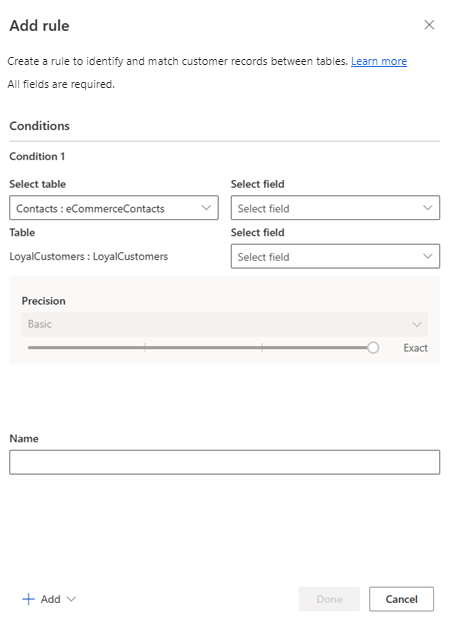
تحديد جدول/حقل (الصف الأول): اختر جدولاً وعمودًا من المحتمل أن يكونا فريدين للعميل. على سبيل المثال، رقم هاتف أو عنوان بريد إلكتروني. تجنب المطابقة حسب الأعمدة من نوع النشاط. على سبيل المثال، من المرجح عدم عثور معرف الشراء على أي مطابقة في أنواع السجلات الأخرى.
تحديد الجدول/الحقل (الصف الثاني): اختر عمودًا يتعلق بعمود الجدول المحدد في الصف الأول.
تطبيع: حدد خيارات التسوية للعمود.
- الأرقام: تحويل رموز Unicode التي تمثل الأرقام إلى أرقام بسيطة.
- الرموز: إزالة الرموز والأحرف الخاصة مثل !" #$٪&'()*+,-./:;<=>?@[]^_'{|}~. على سبيل المثال، يتحوّل Head&Shoulder إلى HeadShoulder.
- نص إلى أحرف صغيرة: يحول الأحرف الكبيرة إلى أحرف صغيرة. يتحوّل "ALL CAPS and Title Case" إلى "all caps and title case".
- النوع (الهاتف، الاسم، العنوان، المؤسسة): لتوحيد الأسماء والألقاب وأرقام الهواتف والعناوين.
- Unicode إلى ASCII: تحويل أحرف Unicode إلى مكافئ لحرف ASCII. على سبيل المثال، يتم تحويل الحرف ề إلى الحرف e.
- مسافة فارغة: إزالة كافة المسافات. يتحول Hello World إلى HelloWorld.
- تعيين الاسم المستعار: يسمح لك بتحميل قائمة مخصصة بأزواج السلاسل للإشارة إلى السلاسل التي يجب اعتبارها دائما مطابقة تامة.
- تجاوز مخصص: يسمح لك بتحميل قائمة مخصصة من السلاسل للإشارة إلى السلاسل التي يجب ألا تتطابق أبدا.
الدقة: تعيين مستوى الدقة لتطبيق هذا الشرط. تستخدم الدقة للمطابقة التامة والمطابقة الضبابية ، وتحدد مدى قرب سلسلتين حتى يتم اعتبارهما مطابقين.
- أساسي: اختر من منخفض (30%)، ومتوسط (60%)، ومرتفع (80%) ودقيق (100%). حدد تام لمطابقة السجلات التي تطابق 100 بالمائة فقط.
- مخصص: تعيين نسبة مئوية تحتاج السجلات إلى مطابقتها. سيطابق النظام فقط السجلات التي تجتاز هذا الحد.
الاسم: اسم القاعدة.
لمطابقة الجداول فقط إذا كانت الأعمدة تفي بشروط متعددة، حدد إضافة>إضافة شرط لإضافة المزيد من الشروط إلى قاعدة المطابقة. يتم توصيل الشروط بعامل التشغيل المنطقي AND وبالتالي يتم تنفيذها فقط إذا تم استيفاء جميع الشروط.
بشكل اختياري، ضع في اعتبارك الخيارات المتقدمة مثل الاستثناءات أو شروط المطابقة المخصصة.
حدد تم لإنهاء القاعدة.
بشكل اختياري، أضف المزيد من القواعد.
حدد التالي.
إضافة قواعد إلى زوج مطابقة
تمثل قواعد المطابقة مجموعات من الشروط. لمطابقة الجداول حسب الشروط استنادًا إلى أعمدة متعددة، أضف المزيد من القواعد.
حدد إضافة قاعدة على الجدول الذي ترغب في إضافة قواعد إليه.
اتبع الخطوات في تحديد قواعد أزواج المطابقة.
ملاحظة
يعتد ترتيب القواعد أمراً مهماً. تحاول خوارزمية المطابقة مطابقة سجل عميل معين على أساس القاعدة الأولى وتستمر في القاعدة الثانية فقط إذا لم يتم تحديد مطابقات مع القاعدة الأولى.
خيارات متقدمة
إضافة استثناءات إلى قاعدة
في معظم الحالات، يؤدي الجدول المطابق إلى ملفات تعريف عميل فريدة ببيانات مدمجة. لمعالجة الحالات النادرة للنتيجة الإيجابية والسلبية الخاطئة، حدد استثناءات لقاعدة المطابقة. يتم تطبيق الاستثناءات بعد معالجة قواعد المطابقة وتجنب مطابقة كافة السجلات التي تفي بمعايير الاستثناء.
على سبيل المثال، إذا كانت قاعدة المطابقة الخاصة بك تجمع بين الاسم الأخير والمدينة وتاريخ الميلاد، فسيحدد النظام التوائم الذين يحملون نفس الاسم الأخير ويعيشون في نفس المدينة مثل نفس الملف الشخصي. يمكنك تحديد استثناء لا يتطابق مع الملفات الشخصية إذا كان الاسم الأول في الجداول التي تدمجها مختلفًا.
في جزء تحرير القاعدة، حدد إضافة>إضافة استثناء.
حدد معايير الاستثناء.
حدد تم لحفظ القاعدة.
تحديد شروط مطابقة مخصصة
حدد الشروط التي تتجاوز منطق التطابق الافتراضي. هناك أربعة خيارات متاحة:
| خيار | الوصف | مثال |
|---|---|---|
| المطابقة دائمًا | حدد قيم المفاتيح الأساسية المطابقة دائمًا. | قم دائمًا بمطابقة الصف مع المفتاح الأساسي 12345 بالصف مع المفتاح الأساسي 54321. |
| عدم المطابقة | حدد قيم المفاتيح الأساسية التي لا تتطابق أبدًا. | لا تقم أبدًا بمطابقة الصف مع المفتاح الأساسي 12345 بالصف مع المفتاح الأساسي 54321. |
| تجاوز | تحديد القيم التي يجب على النظام تجاهلها دائمًا في مرحلة المطابقة. | تجاهل القيم 11111 وغير معروف أثناء المطابقة. |
| تعيين الاسم المستعار | تحديد القيم التي يجب أن يعتبرها النظام نفس القيمة. | اعتبر أن Joe يساوي Joseph. |
حدد مخصص.
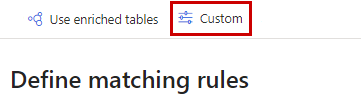
اختر النوع المخصص وحدد تنزيل القالب. أعد تسمية القالب دون استخدام مسافات. استخدم قالبًا منفصلاً لكل خيار مطابقة.
افتح ملف النموذج الذي تم تنزيله واملأ التفاصيل. يحتوي القالب على حقول لتحديد الجدول وقيم مفتاح الجدول الأساسي المطلوب استخدامها في المطابقة المخصصة. أسماء الجداول حساسة لحالة الأحرف. على سبيل المثال، إذا أردت أن يتطابق دائمًا المفتاح الأساسي 12345 من جدول المبيعات مع المفتاح الأساسي 34567 من جدول جهة الاتصال، فعليك ملء القالب:
- Table1: المبيعات
- Table1Key: 12345
- Table2: جهة اتصال
- Table2Key: 34567
يمكن لنفس ملف القالب تحديد سجلات المطابقة المخصصة من جداول متعددة.
إذا أردت تحديد مطابقة مخصصة لإلغاء التكرار على جدول ما، فعليك توفير الجدول نفسه كالجدولين Table1 وTable2 وتعيين قيم المفتاح الأساسي المختلفة. يجب عليك تحديد قاعدة واحدة على الأقل لإزالة التكرارات للجدول لاستخدام المطابقة المخصصة.
بعد إضافة كل التجاوزات، احفظ ملف القالب.
انتقل إلى البيانات>مصادر البيانات لاستيعاب ملفات القوالب باعتبارها جداول جديدة.
بعد تحميل الملفات، حدد الخيار المخصص مرة أخرى. حدد الجداول المطلوبة من القائمة المنسدلة وحدد تم.
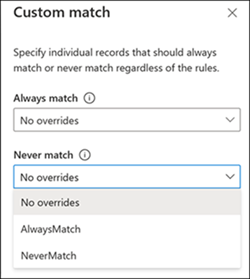
يعتمد تطبيق المطابقة المخصصة على خيار المطابقة الذي تريد استخدامه.
- بالنسبة إلى المطابقة دائمًا أو عدم المطابقة، تابع الإجراء إلى الخطوة التالية.
- بالنسبة إلى التجاوز أو تعيين الاسم المستعار، حدد تحرير على قاعدة مطابقة حالية أو أنشئ قاعدة جديدة. في القائمة المنسدلة التسويات، اختر خيار التجاوز المخصص أو تعيين الاسم المستعار، ثم حدد تم.
حدد تم في الجزء المخصص لتطبيق تكوين المطابقة المخصصة.
كل ملف قالب يتم إدخاله هو مصدر البيانات الخاص به. إذا تم اكتشاف السجلات التي تحتاج إلى معالجة مطابقة خاصة، فقم بتحديث مصدر البيانات المناسب. سيتم استخدام التحديث أثناء عملية التوحيد التالية. على سبيل المثال، يمكنك تحديد توأمين يحملان نفس الاسم تقريبًا ويعيشان في نفس العنوان الذي تم دمجه كشخص واحد. قم بتحديث مصدر البيانات لتحديد التوائم كسجلات منفصلة وفريدة من نوعها.